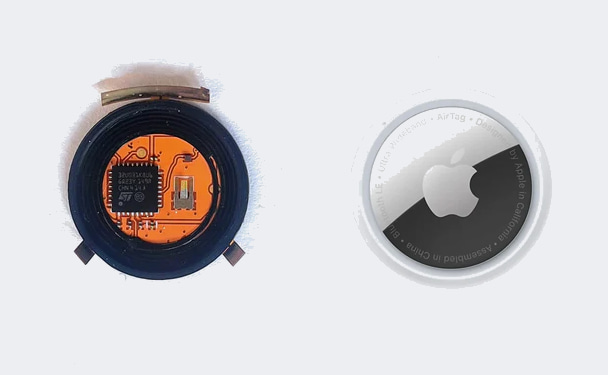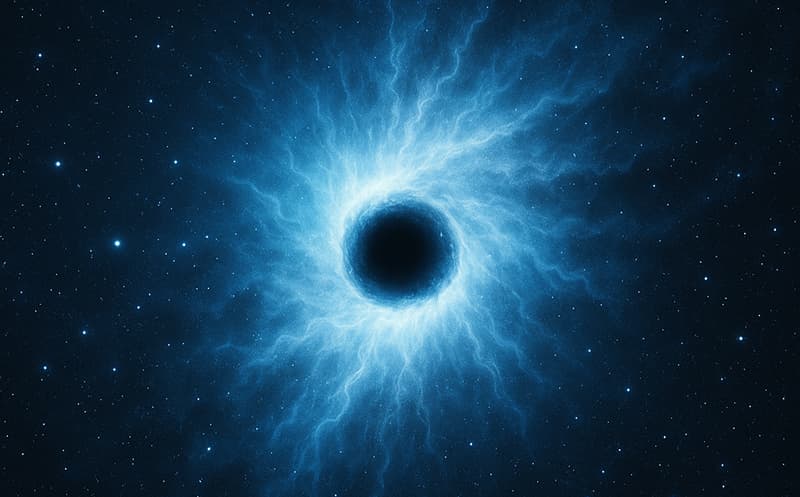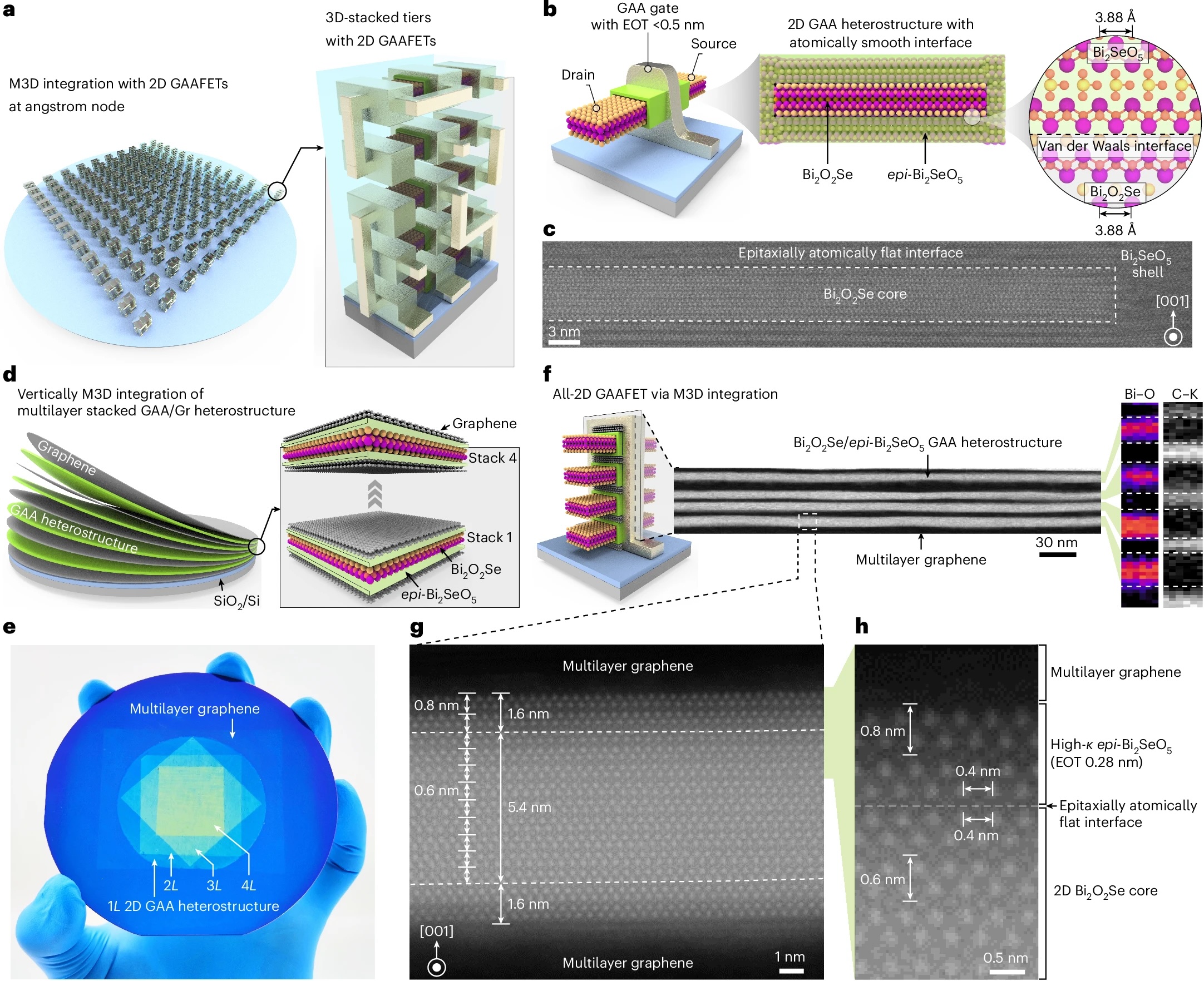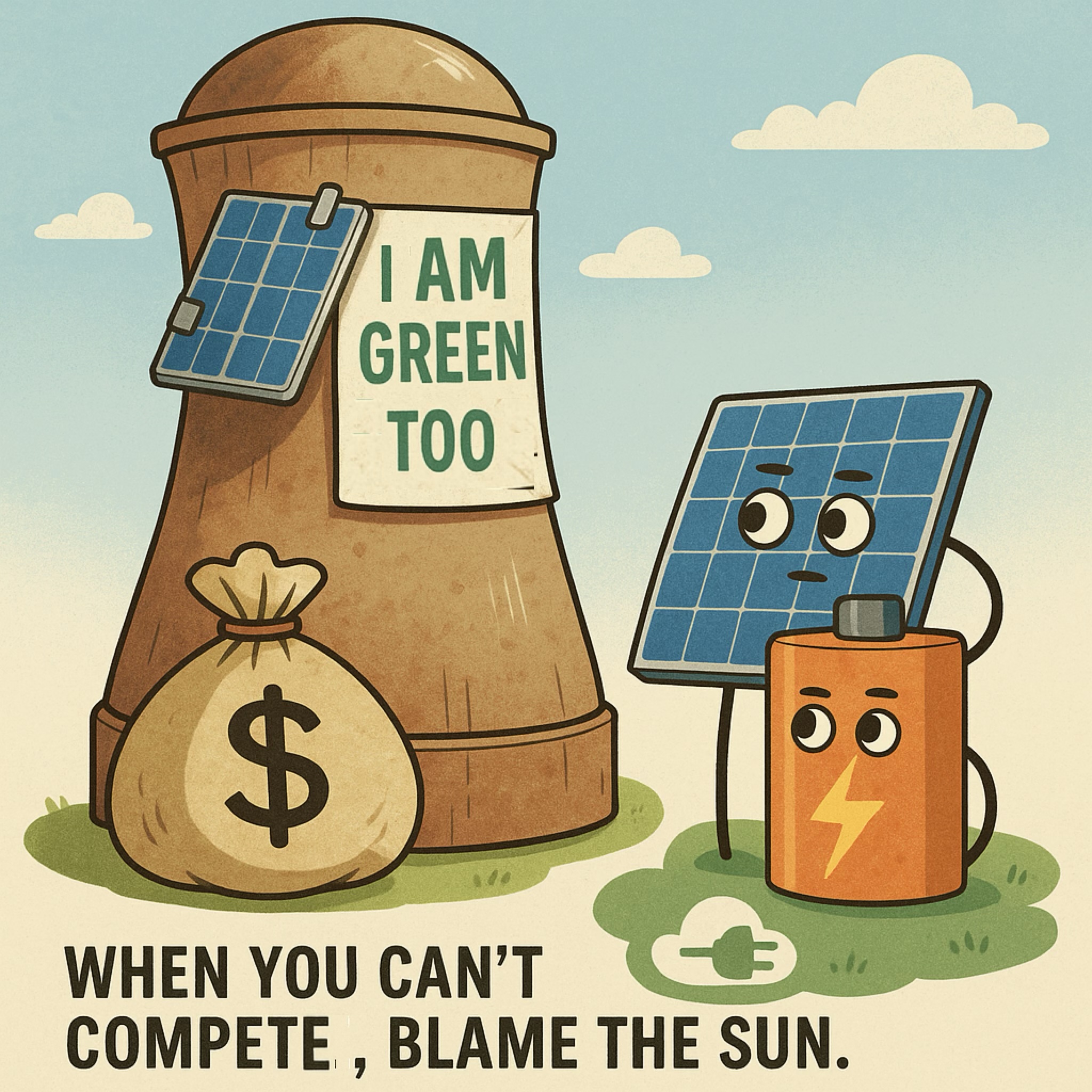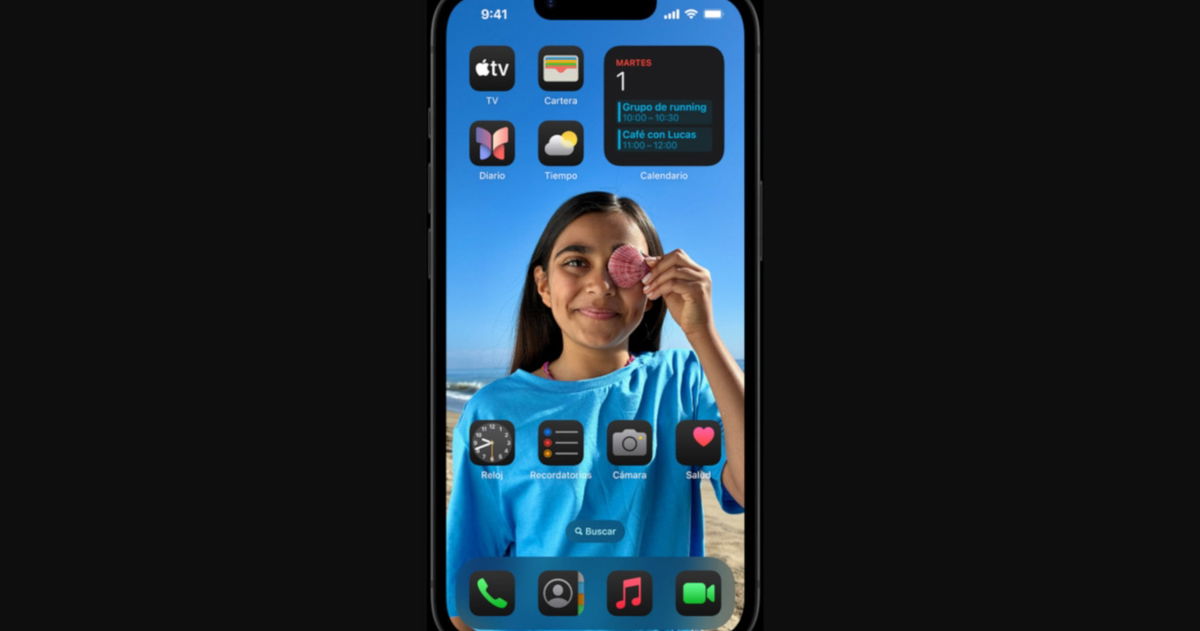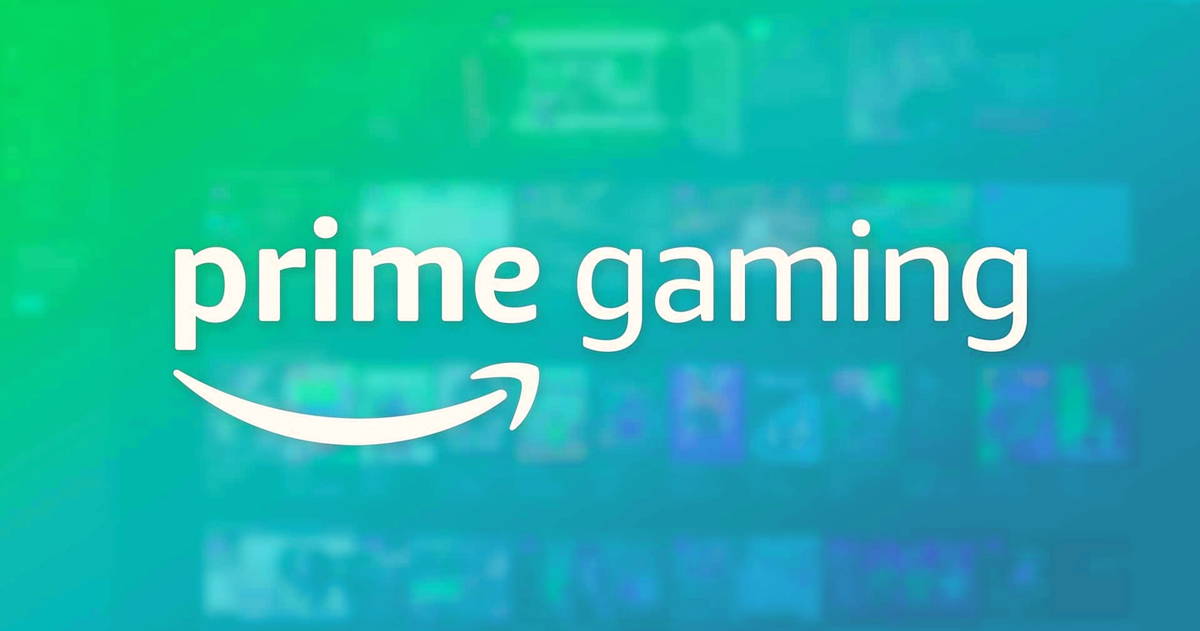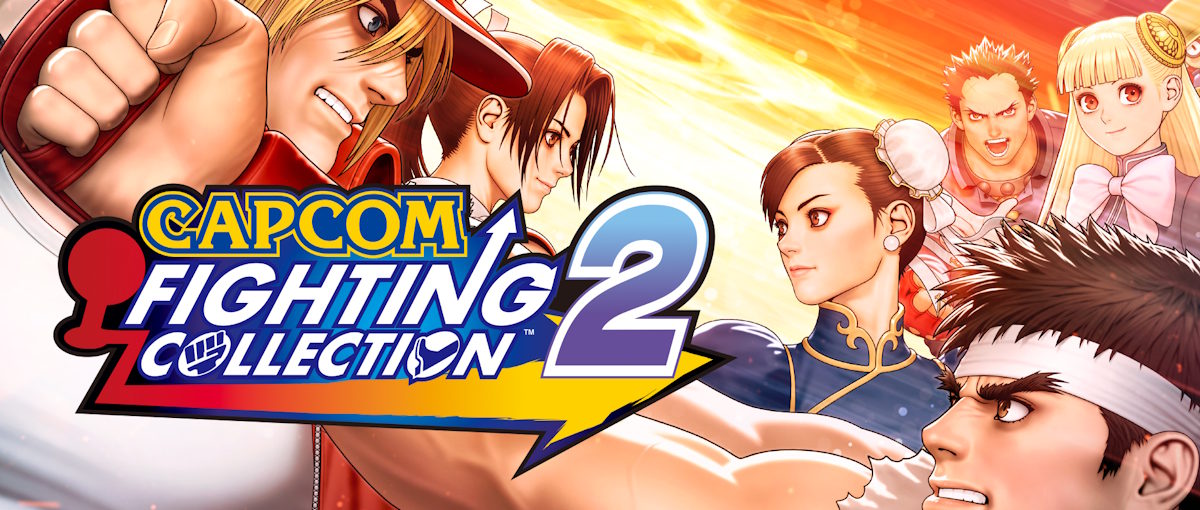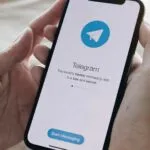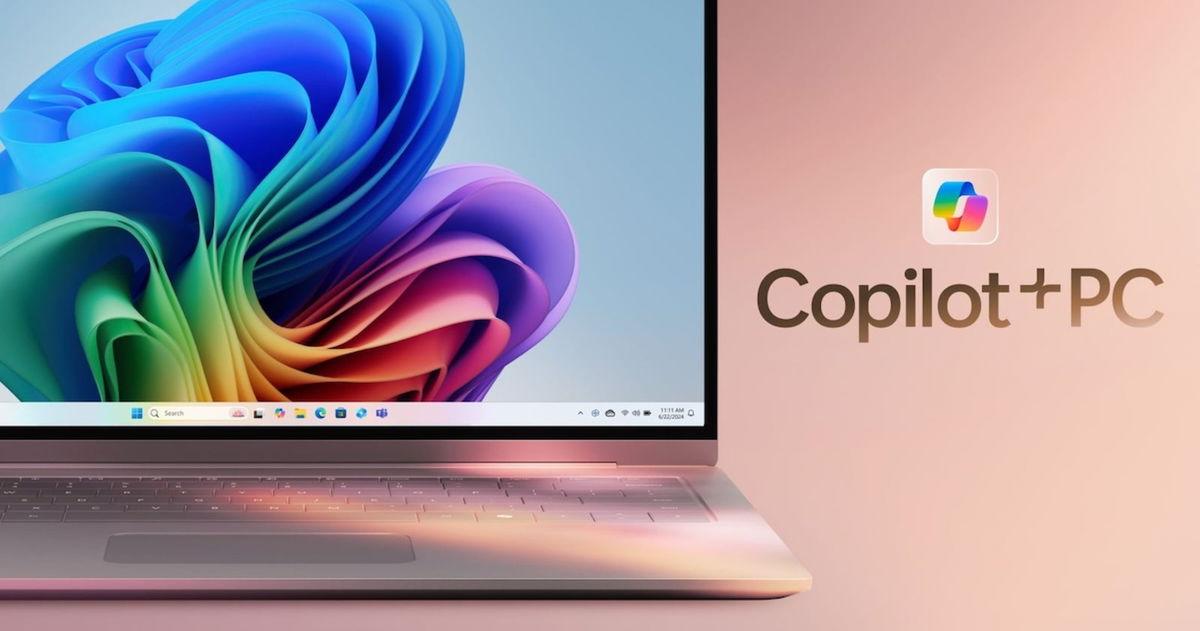Cómo usar el Reloj Mundial en tu Apple Watch
Aprende a configurar y personalizar el Reloj Mundial en tu Apple Watch paso a paso y descubre todos sus trucos.


¿Te has preguntado alguna vez cómo puedes controlar la hora en distintas ciudades del mundo directamente desde tu muñeca? El Apple Watch incorpora la función de Reloj Mundial, una herramienta muy práctica para quienes viajan, tienen familia lejos o colaboran con personas en otros husos horarios. Si quieres saber cómo configurar, personalizar y sacar el máximo partido al Reloj Mundial en tu Apple Watch, este artículo es para ti.
Aquí descubrirás todas las formas de usar el Reloj Mundial, desde la configuración inicial hasta trucos avanzados para personalizar esferas, gestionar ciudades favoritas y sincronizar la información entre tu iPhone y el reloj. También te explicamos cómo aprovechar otras funciones horarias del Apple Watch, para que consultes la hora con la máxima comodidad posible.
¿Qué es y para qué sirve el Reloj Mundial en el Apple Watch?

El Reloj Mundial es una herramienta del Apple Watch que permite conocer la hora exacta de diferentes ciudades o zonas horarias en cualquier momento. Esto resulta especialmente útil para profesionales que trabajan en equipos internacionales, personas que viajan o familiares que viven lejos. Tener la información en la muñeca es mucho más rápido que sacar el móvil para consultar la hora en otros países.
Además, el Reloj Mundial no solo muestra horas, sino que puede integrarse en las esferas del Apple Watch como complicación (ese pequeño widget que ves junto al reloj principal) y sincronizarse perfectamente con tu iPhone para que la información esté siempre actualizada.
Configuración inicial: preparar iPhone y Apple Watch para el Reloj Mundial
Antes de empezar a usar el Reloj Mundial en el Apple Watch, es fundamental dejarlo todo listo tanto en el reloj como en el iPhone, ya que ambos dispositivos comparten y sincronizan datos.
- Asegúrate de que tu iPhone está actualizado a la última versión de iOS compatible con tu Apple Watch.
- Actualiza watchOS en el Apple Watch si es necesario, para asegurarte de acceder a todas las funciones.
- Verifica que ambos dispositivos están enlazados correctamente y que puedes transferir datos y ajustes entre ellos.
En caso de que surja alguna dificultad durante la configuración inicial, Apple recomienda reiniciar tanto el iPhone como el Apple Watch. Asimismo, si el dispositivo estaba vinculado a otra cuenta o usuario, es posible que sea necesario desvincularlo antes y volver a emparejarlo con tu iPhone.
Añadir y gestionar ciudades en el Reloj Mundial desde el iPhone

La forma más sencilla de gestionar las ciudades que quieres consultar en tu Reloj Mundial es hacerlo desde la aplicación Reloj de tu iPhone. Cualquier ciudad que añadas aquí se sincronizará automáticamente con el Apple Watch, facilitando la gestión de las zonas horarias que te interesan.
- Abre la app Reloj en el iPhone.
- Toca en la pestaña Reloj Mundial (el icono de un globo).
- Pulsa el símbolo + en la esquina superior derecha para añadir una nueva ciudad.
- Busca la ciudad que quieras añadir, selecciónala y aparecerá en tu listado.
- Para eliminar ciudades, pulsa Editar y elimina aquellas que ya no necesites.
- ¿Quieres reorganizar el orden? Arrastra las ciudades para que la más importante aparezca siempre arriba.
Este listado de ciudades se verá reflejado en la app Reloj Mundial de tu Apple Watch en cuestión de segundos si ambos dispositivos están enlazados.
Cómo añadir ciudades desde el Apple Watch
Si en algún momento no tienes el iPhone a mano, puedes añadir ciudades directamente desde el Apple Watch. Es un proceso muy sencillo:
- Abre la app Reloj Mundial en tu Apple Watch.
- Toca el icono + para agregar una nueva ciudad.
- Introduce el nombre de la ciudad usando el teclado (en modelos compatibles), dictado de voz o la función «Escribir a mano»: desliza el dedo desde la parte inferior y selecciona esta opción.
- Selecciona la ciudad para que se agregue al listado.
Eliminar ciudades también es fácil: simplemente desliza el nombre hacia la izquierda y toca el botón de eliminar.
Personalizar la esfera del Apple Watch con el Reloj Mundial

Uno de los mayores atractivos del Apple Watch es la posibilidad de personalizar las esferas con complicaciones útiles. El Reloj Mundial puede añadirse a muchas esferas para que consultes la hora de tus ciudades favoritas de un solo vistazo.
- Mantén pulsada la esfera de tu Apple Watch hasta que veas el menú de personalización.
- Pulsa en Editar y navega por las complicaciones disponibles.
- Selecciona la complicación de Reloj Mundial y elige la ciudad que deseas mostrar.
- Guarda los cambios y disfruta de la hora internacional en tu muñeca.
Algunas esferas permiten mostrar varias ciudades, mientras que otras solo muestran una. Explora las opciones hasta encontrar la que mejor se adapte a tus necesidades.
Usar la función Tiempo y la ubicación predeterminada

Además de las horas internacionales, el Apple Watch puede mostrar información meteorológica de diferentes ubicaciones. Para configurar una ciudad como predeterminada para la función Tiempo:
- Abre la app Apple Watch en el iPhone.
- Pulsa en Mi reloj y selecciona Tiempo.
- Elige la ciudad que desees como predeterminada para ver el clima directamente en el reloj.
Esto es ideal para viajeros frecuentes o para quienes desean información puntual de varias partes del mundo.
Cambiar la configuración de la hora y el formato horario
El Apple Watch permite personalizar la visualización de la hora según tus preferencias:
- Desde la app Apple Watch en el iPhone, puedes activar el formato de 24 horas en la sección Reloj.
- ¿Prefieres que la hora del reloj principal marque unos minutos de adelanto? Dirígete a la app Configuración en el Apple Watch, toca Reloj y pulsa +0 min. Utiliza la Digital Crown para seleccionar cuántos minutos adelantar la hora y, finalmente, pulsa el botón correspondiente para guardar los cambios.
- Ten en cuenta que las notificaciones, alarmas y el Reloj Mundial seguirán usando la hora real, así que los cambios solo afectan a la esfera principal por motivos de preferencia personal.
Consulta avanzada de la hora: Toques para dar la hora y opciones de accesibilidad
El Apple Watch incorpora funciones de accesibilidad para consultar la hora sin mirar la pantalla. La función Toques para dar la hora te permite sentir la hora mediante vibraciones:
- Ve a Ajustes en el Apple Watch y entra en Reloj.
- Selecciona Toques para dar la hora y actívalo.
- Elige el patrón de vibración que prefieras:
- Dígitos: Vibraciones largas para decenas y cortas para unidades, útiles para horas y minutos.
- Conciso: Informa de la hora con menos precisión, agrupa el tiempo en bloques de 15 minutos por vibraciones.
- Código morse: Si sabes morse, esta opción reproduce la hora en este sistema de vibraciones.
- Puedes consultar la hora manteniendo dos dedos sobre la esfera: así el Apple Watch vibrará siguiendo el patrón seleccionado.
También es posible activar y personalizar esta función desde el iPhone, en la app Apple Watch.
Consejos para sacar el máximo partido al Reloj Mundial del Apple Watch
- Revisa y organiza tus ciudades favoritas periódicamente para que siempre aparezcan en el orden que más te conviene, especialmente si cambias de residencia o te desplazas con frecuencia.
- Utiliza las complicaciones del Reloj Mundial en esferas modulares, que ofrecen varias posiciones para widgets y son ideales para profesionales que requieren consultar varias zonas horarias simultáneamente.
- Aprovecha la sincronización con iPhone: al realizar cambios en la app Reloj del móvil, se actualizarán automáticamente en el Apple Watch.
- Experimenta con distintos estilos de esfera hasta encontrar el que mejor se adapte a tus necesidades entre las muchas opciones disponibles en watchOS.
- No olvides las funciones de accesibilidad si necesitas consultar la hora de forma discreta o sin mirar la pantalla.
Qué hacer si el Reloj Mundial no se sincroniza correctamente
A veces puede ocurrir que las ciudades añadidas en tu iPhone no aparecen en el Apple Watch o que hay retrasos en la sincronización. Aquí tienes algunas sugerencias para solucionarlo:
- Asegúrate de que el iPhone y el Apple Watch están enlazados y a la última versión de software.
- Reinicia ambos dispositivos si la sincronización no se realiza correctamente.
- Comprueba que no hay restricciones de red, Bluetooth o WiFi que impidan la transferencia de información.
- Si todo falla, elimina la ciudad afectada y vuelve a añadirla tanto en el iPhone como en el reloj.
Si el problema persiste, contacta con el soporte de Apple para una ayuda técnica más personalizada.
Actualizaciones relevantes de watchOS para el Reloj Mundial
Desde la introducción de watchOS 2 y siguientes versiones, el Reloj Mundial y las funciones horarias han ido mejorando. Algunas novedades:
- Compatibilidad con aplicaciones nativas directamente en el Apple Watch (no solo reflejando datos del iPhone).
- Personalización avanzada de esferas, con más complicaciones disponibles y la integración en esferas de diseño moderno.
- Opción de seleccionar ciudades predeterminadas tanto para la función Tiempo como para el Reloj Mundial.
- Sincronización cada vez más rápida y estable entre iPhone y Apple Watch.
Es recomendable mantener el Watch y el iPhone siempre actualizados para beneficiarte de los últimos cambios.
Por cierto, como usuario que eres de Apple Watch, ¿sabías que las correas de los nuevos Apple Watch no serán compatibles con los relojes antiguos?
Errores comunes y cómo evitarlos
Para no perderte en la configuración del Reloj Mundial en tu Apple Watch, presta atención a estos detalles:
- Añadir ciudades solo desde el iPhone si tienes problemas con la pantalla pequeña del reloj.
- Verifica que el nombre de la ciudad es el oficial en la base de datos de Apple para evitar confusiones.
- Recuerda que las complicaciones dependen de la esfera: no todas las esferas admiten la complicación del Reloj Mundial.
Si sigues estos consejos y revisas cada ajuste, tendrás una experiencia mucho más eficaz y personalizada con el Reloj Mundial.
El Reloj Mundial del Apple Watch es una función muy completa que, bien configurada, puede facilitarte la vida si te relacionas con personas de otras partes del mundo, viajas o simplemente quieres tener el control absoluto de la hora en cualquier lugar. Explorar todas las posibilidades de personalización, sincronización y accesibilidad te permitirá aprovechar al máximo tu dispositivo, consultando la hora mundial, el clima en otras ciudades y ajustando el reloj a tu estilo.